Iklan
Windows penuh dengan alat yang berguna 5 Alat Windows Legendaris Diganti oleh Fitur BaruWindows mencakup banyak alat yang Anda gunakan setiap hari, tetapi beberapa telah bertahan lebih lama daripada yang lain. Berikut adalah bagian dari Windows yang tidak ada lagi. Baca lebih banyak , tetapi sulit mengingat bagaimana mengakses semuanya. Atau mungkin Anda hanya mencari cara yang lebih cepat untuk meluncurkannya. Apa pun masalahnya, kami membantu Anda.
Dari Command Prompt ke File Explorer, daftar ini menawarkan beberapa cara tercepat untuk mengakses alat Windows yang paling penting, beberapa di antaranya dapat Anda gunakan setiap hari.
Namun, ini sama sekali tidak lengkap. Pastikan untuk masuk ke bagian komentar setelah itu untuk berbagi dengan kami tips akses Anda sendiri.
Mencari Sistem
Sebelum kita mulai, perlu dicatat bahwa Windows sangat pencarian sistem yang kuat 7 Trik Pencarian Windows Teratas yang Digunakan oleh Pengguna Pro Baca lebih banyak . Di Windows 10 itu akan duduk di bilah tugas Anda secara default, ditambah Cortana akan senang untuk membantu, tetapi juga dapat diakses melalui Start Menu.
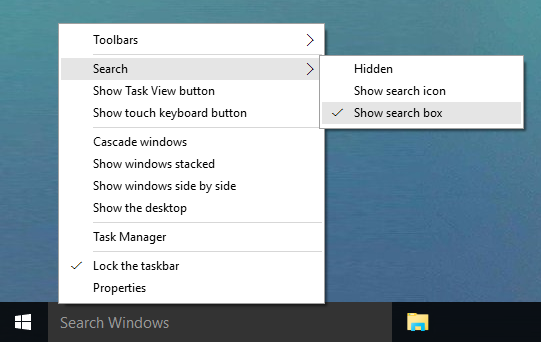
Jika Anda pernah mencari program, utilitas, file, atau apa pun yang ada di PC Anda, Anda selalu bisa mengandalkan pencarian sistem Apa Alat Tercepat untuk Pencarian Desktop Windows?Pencarian adalah salah satu alat digital yang kami terima begitu saja dan sangat diandalkan. Untungnya, Windows dilengkapi dengan fitur pencarian yang praktis. Bisakah alat pihak ketiga lebih baik dan lebih cepat? Kami membuat tes. Baca lebih banyak untuk menemukannya. Ini sangat berguna ketika Anda tidak dapat mengingat jalan pintas - cukup ketik apa yang Anda butuhkan dan itu akan ditemukan.
Panel kendali
Panel Kontrol adalah pusatnya hub konfigurasi sistem Anda Buka Potensi Windows: Panel Kontrol DemystifiedJika Anda ingin menjadi ahli dalam pengalaman Windows Anda, Control Panel adalah tempatnya. Kami menguraikan kerumitan alat listrik ini. Baca lebih banyak dan ada sejumlah cara berbeda untuk mencapainya. Yang pertama adalah menekan Menangkan + X lalu pilih Panel kendali. Yang kedua adalah menekan Menangkan + R, Tipe kontrol lalu tekan kembali.
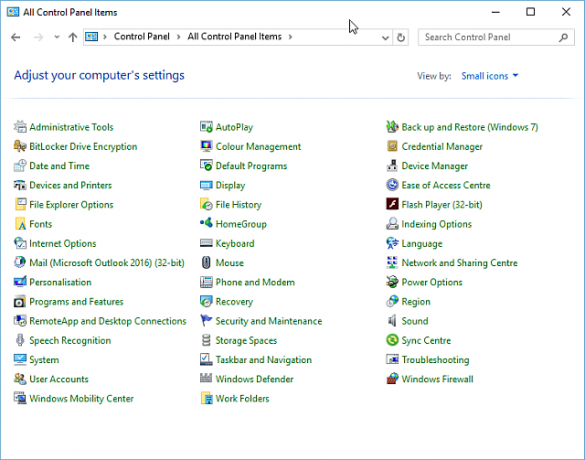
Metode lain tersedia saat di File Explorer. Di bilah alamat di bagian atas, klik panah pertama lalu pilih Panel kendali dari menu dropdown.
Pengaturan
Dengan Windows 8, Microsoft membagi pengaturan sistem agar tidak hanya dapat diakses melalui Control Panel dan diperkenalkan Pengaturan Panduan Pengaturan Windows 10: Cara Melakukan Apa Pun dan SegalanyaApakah Anda tahu jalan di sekitar aplikasi Pengaturan di Windows 10? Ini semua yang perlu Anda ketahui. Baca lebih banyak . Dari sini Anda dapat melihat perangkat, mempersonalisasi wallpaper Anda Cara Mengatur Wallpaper Live & Latar Belakang Desktop Animasi di Windows 10Ingin menghidupkan desktop Windows 10 Anda dengan beberapa latar belakang animasi? Inilah yang perlu Anda lakukan. Baca lebih banyak , ubah pengaturan bahasa Anda, dan banyak lagi.
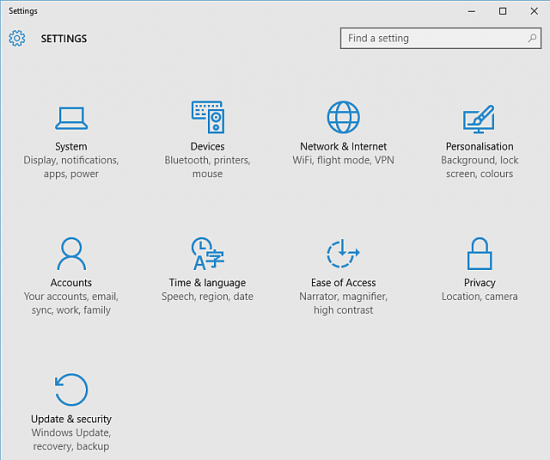
Cara terbaik untuk membuka Pengaturan adalah dengan menekan Tombol Win + I. Namun, ada cara untuk langsung ke halaman Pengaturan yang Anda butuhkan Jalankan perintah Semua yang Harus Anda Ketahui Tentang Run Dialog & Perintah Paling BergunaApakah Anda menggunakan cara termudah untuk menghemat waktu di Windows? Ini dialog Run. Kami menunjukkan kepada Anda cara membuat perintah kustom dengan cepat untuk membuka program atau file apa pun dalam dua langkah mudah. Baca lebih banyak . Buka Jalankan dengan Menangkan + R dan gunakan Meja Winaero untuk mempelajari perintah untuk bagian yang berbeda. Masukkan mereka di Jalankan, lalu tekan kembali peluncuran.
Jalankan Perintah
Itu Jalankan perintah 7 Tugas Umum Prompt Perintah Windows Membuat Cepat & MudahJangan biarkan perintah itu mengintimidasi Anda. Ini lebih sederhana dan lebih bermanfaat daripada yang Anda harapkan. Anda mungkin akan terkejut dengan apa yang dapat Anda capai hanya dengan beberapa kali penekanan tombol. Baca lebih banyak memungkinkan pengguna untuk membuka hal-hal seperti program, folder atau situs web dengan memasukkan jalur atau pintasan langsungnya. Cara tercepat untuk membukanya adalah dengan menekan Menangkan + R pada keyboard Anda, yang akan berfungsi pada semua versi Windows modern, tetapi itu bukan satu-satunya metode. Anda juga dapat menekan Menangkan + X untuk mengakses menu Power User, lalu klik Lari.
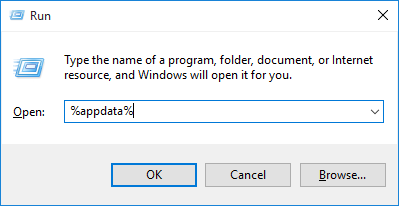
Sebelum ke Windows 7, Anda dapat membuka Jalankan dari pintasan Menu Mulai, tetapi ini telah dihapus secara default. Untuk menambahkannya kembali, klik kanan tombol Mulai, pilih Properti dan kemudian klik Ubahsuaikan... tombol. Gulir ke bawah daftar, centang kotak untuk Jalankan perintah dan klik baik.
Pada Windows 10, Anda dapat menemukan Jalankan di bawah Sistem Windows folder pada Start Menu. Dari sini, klik kanan pintasan lalu klik Sematkan untuk memulai.
Pengelola tugas
Manajer Tugas menampilkan semua proses Windows 8 Task Manager: A Gem Hidden In Plain SightSementara banyak bagian Windows 8 masih bisa diperdebatkan (mungkin Modern adalah masa depan; mungkin tidak), salah satu elemen Windows 8 yang telah mengalami perombakan besar-besaran dan membuatnya lebih dahsyat adalah ... Baca lebih banyak dan layanan yang saat ini berjalan di sistem Anda, ditambah memberikan run-down kinerja. Anda dapat membuka Pengelola Tugas dengan berbagai cara. Mungkin yang paling terkenal adalah menekan Ctrl + Alt + Del lalu pilih Pengelola tugas (sebelum Vista, ini benar-benar membawa Anda langsung ke utilitas, karenanya popularitas pintasan). Tapi Anda juga bisa menekan Ctrl + Shift + Esc untuk langsung ke Pengelola Tugas.
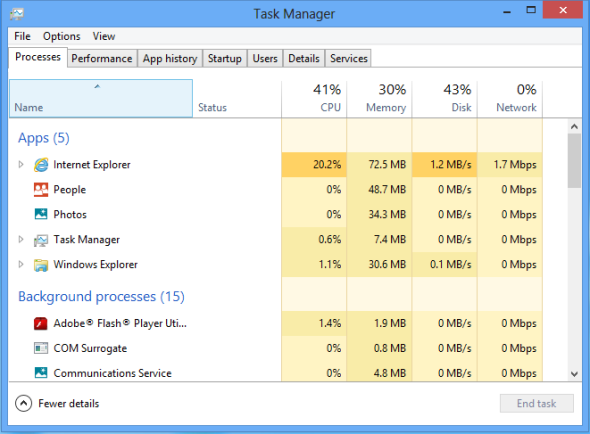
Selanjutnya, Anda bisa klik kanan bilah tugas dan pilih Pengelola tugas. Dan Anda dapat melakukan hal yang sama dengan menekan Ctrl + X. Akhirnya, Anda bisa menekan Menangkan + R, Tipe taskmgr lalu dorong kembali. Metode mana yang paling mudah bagi Anda?
File Explorer
File Explorer, sebelumnya bernama Windows Explorer, melakukan apa yang tertulis di kaleng. Anda dapat menjelajahi folder dan file di dalamnya, meskipun itu lebih kuat dari yang Anda pikirkan 10 Fitur Windows File Explorer yang Sedikit DikenalJangan biarkan Windows File Explorer membodohi Anda dengan tampilannya yang sederhana. Itu mampu melakukan lebih banyak aksi dan tweak daripada yang memungkinkan! Biarkan kami menunjukkan kepada Anda banyak dari mereka. Baca lebih banyak . Misalnya, Anda menggunakan File Explorer saat menjelajahi Dokumen atau Gambar Anda. Dengan demikian, Anda bisa langsung masuk dengan memilih salah satu dari Start Menu Anda.
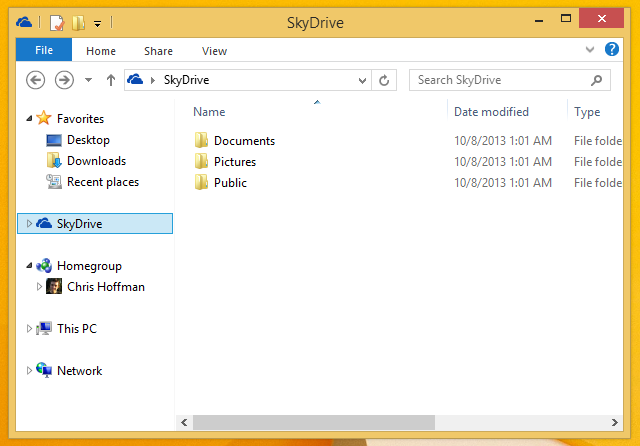
Metode tercepat mungkin menekan Tombol Win + E, yang akan meluncurkan Anda langsung ke File Explorer. Atau, tekan Tombol Win + X lalu pilih File Explorer. Akhirnya, coba Menangkan + R, memasukkan penjelajah dan kemudian menekan kembali.
Prompt Perintah
Command Prompt sudah lama sekali administrasi Windows Akun Administrator Windows: Semua yang Perlu Anda KetahuiDimulai dengan Windows Vista, akun Administrator Windows bawaan dinonaktifkan secara default. Anda dapat mengaktifkannya, tetapi lakukan dengan risiko Anda sendiri! Kami tunjukkan caranya. Baca lebih banyak utilitas yang memungkinkan pengguna untuk melakukan tindakan melalui perintah mengetik Panduan Pemula Untuk Baris Perintah WindowsBaris perintah memungkinkan Anda berkomunikasi langsung dengan komputer Anda dan menginstruksikannya untuk melakukan berbagai tugas. Baca lebih banyak , tanpa menggunakan antarmuka grafis. Pada Windows 7, ia berada di bawah Aksesoris folder pada Start Menu. Di Windows 10, itu ada di dalam Sistem Windows map.
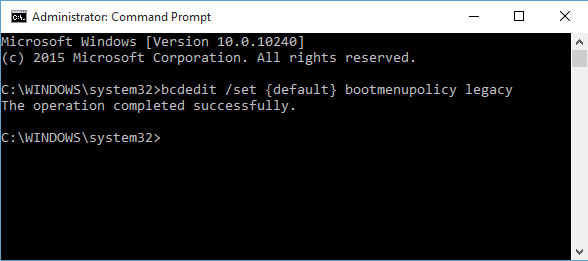
Anda juga dapat menekan Menangkan + R untuk membuka Jalankan, masukan cmd lalu tekan kembali untuk peluncuran yang lebih cepat. Yang ada di Windows 8.1 dan di atasnya juga dapat mengaksesnya melalui menu Power User. tekan Menangkan + X untuk membuka menu ini, lalu pilih Prompt Perintah dari daftar.
PowerShell
PowerShell adalah utilitas otomatisasi dan konfigurasi; bahasa scripting yang dibangun dalam Windows yang membantu manajemen sistem. Ini mirip dengan Command Prompt, tetapi ada perbedaan antara keduanya Prompt Perintah vs. Windows PowerShell: Apa Perbedaannya?Pengguna Windows dapat bertahan tanpa menggunakan Command Prompt atau PowerShell. Tetapi dengan Windows 10 dan fitur-fitur baru di sekitar sudut, mungkin sudah saatnya kita belajar. Baca lebih banyak . Salah satu cara untuk membukanya adalah dengan menekan Menangkan + R, Tipe PowerShell lalu tekan kembali.
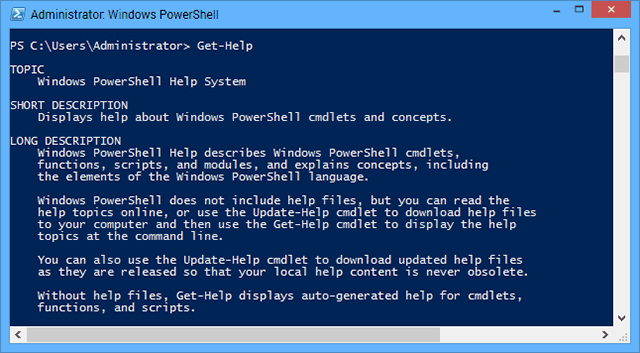
Kalau tidak, klik kanan bilah tugas dan pilih Properti. Pergi ke Navigasi tab lalu periksa Ganti Prompt Perintah dengan Windows PowerShell di menu ketika saya mengklik kanan sudut kiri bawah atau tekan tombol Windows + X. Lalu tekan baik. Seperti yang sudah Anda tebak, Anda sekarang dapat menekan Tombol Win + X dan pilih PowerShell.
Daftar
Registri adalah database Apa itu Registri Windows dan Bagaimana Saya Mengeditnya?Jika Anda perlu mengedit registri Windows, membuat beberapa perubahan cepat itu mudah. Mari belajar cara bekerja dengan registri. Baca lebih banyak yang pada dasarnya berisi semua informasi tentang sistem Anda. Jangan menyelaminya dan mulai mengedit jika Anda tidak yakin dengan apa yang Anda lakukan; langkah yang salah bisa merusak komputer Anda. Untuk mengakses registri, tekan Menangkan + R, memasukkan regedit dan kemudian tekan kembali.
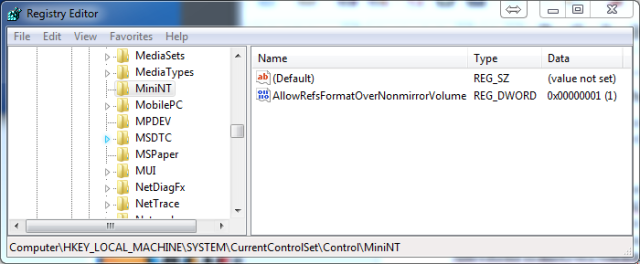
Jika Anda ingin memiliki pintasan ke Registry, itu mudah. Lakukan pencarian sistem regedit, kemudian klik kanan hasilnya dan Anda dapat melakukan berbagai tindakan seperti Sematkan untuk memulai atau Sematkan ke bilah tugas. Atau, Anda bisa Kirim ke> Desktop jika Anda menginginkan pintasan desktop.
Pusat Mobilitas
Itu Mobility Center adalah fitur untuk pengguna laptop Satu Alat Windows Untuk Mendapatkan Akses Instan Ke Semua Kontrol Perangkat Keras AndaMelihat betapa bergunanya alat ini, sangat mengejutkan. Saya sedang berbicara tentang Pusat Mobilitas Windows. Katakan apa? Lihat apa yang saya maksud! Baca lebih banyak , memungkinkan mereka untuk mengakses banyak pilihan dari satu tempat pusat, seperti kecerahan layar dan tingkat baterai. Untuk mengakses Pusat Mobilitas, buka Panel kendali, klik Perangkat keras dan Suara, lalu klik Pusat Mobilitas Windows.
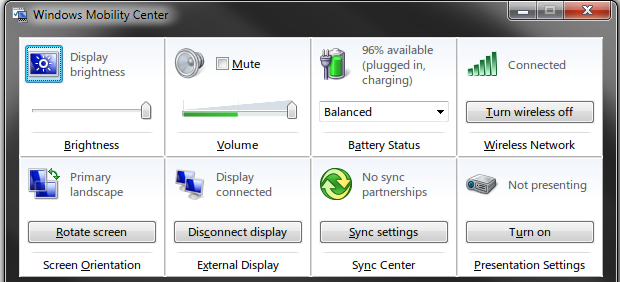
Anda juga dapat mengaksesnya dengan menekan Menangkan + X dan kemudian memilihnya dari menu yang menampilkan. Ini adalah metode tercepat dan ini akan menghemat waktu Anda mencari-cari di Panel Kontrol setiap kali.
Kemudahan Pusat Akses
Kemudahan Akses Pusat dirancang untuk membantu membuat sistem orang lebih mudah digunakan alat seperti kaca pembesar atau keyboard di layar Pelajari Untuk Menavigasi Windows Tanpa Mouse, Keyboard Atau LayarAnda hanya menghabiskan waktu berjam-jam mengerjakan dokumen penting ketika keyboard Anda mati pada Anda. Apakah Anda tahu cara menyimpan pekerjaan Anda, keluar dari program, dan mematikan komputer Anda? Kami akan tunjukkan. Baca lebih banyak . Anda dapat meluncurkannya dengan membuka Control Panel dan kemudian memilih Akses mudah.
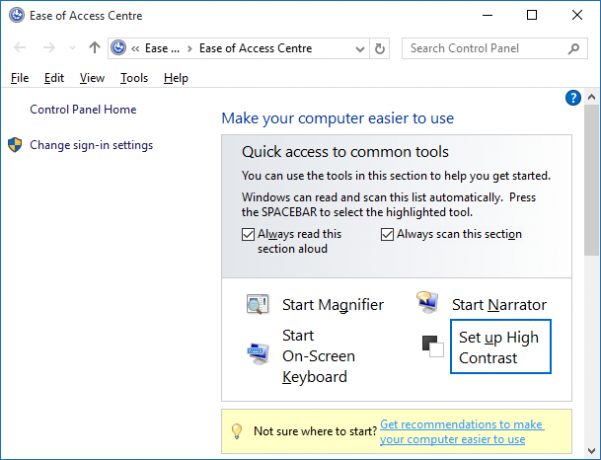
Namun, ada cara yang lebih cepat. Cukup tekan Tombol Win + U untuk langsung masuk ke Pusat dan mulai menyesuaikan opsi Anda, seperti memulai narator atau mengaktifkan kontras tinggi.
Menetapkan Tombol Pintas
Anda juga bisa tetapkan tombol pintas Anda sendiri Windows Keyboard Shortcuts 101: The Ultimate GuidePintasan keyboard dapat menghemat waktu Anda. Kuasai pintasan keyboard Windows universal, trik keyboard untuk program tertentu, dan beberapa tips lainnya untuk mempercepat pekerjaan Anda. Baca lebih banyak untuk program-program tertentu. Temukan di dalam Start Menu, klik kanan itu, lalu pilih Properti. Beralih ke menu Jalan pintas tab lalu klik di dalam Tombol pintas kotak dialog. Sekarang tekan tombol yang ingin Anda tetapkan programnya dan pintasan Anda akan dibuat. Lalu tekan baik.
Sekarang setelah Anda mengetahui semua cara berbeda untuk mengakses alat Windows, Anda dapat memilih metode yang paling sesuai dengan Anda dan menghemat waktu Anda. Meskipun mungkin tidak tampak banyak pada saat ini, detik-detik yang dihemat dari pintasan cepat itu bertambah!
Metode apa yang Anda gunakan untuk meluncurkan utilitas Windows? Apakah Anda memiliki pintasan sendiri untuk dibagikan?
Joe dilahirkan dengan keyboard di tangannya dan segera mulai menulis tentang teknologi. Dia sekarang menjadi penulis lepas penuh waktu. Tanya saya tentang Loom.